Измерения
Информация\Измерения\Логические анализаторы\Logic, Logic16
Руководство пользователя для Logic и Logic16
Внимание: Использование логических анализаторов Logic или Logic16 при протестировании оборудования, питающегося от сети переменного тока может быть опасным, в том числе для самого оборудования. При питании оборудования от батареи, изолированных источников питания и USB, использование логических анализаторов, как правило, будет безопасным. Для остальных случаев, пожалуйста, не забудьте прочитать раздел "Безопасность и защита оборудования".
Удачной отладки!
Содержание
Руководство пользователя Logic и Logic16
Установка программного обеспечения
Установка на Windows и Mac
Установка на Linux
Использование оборудования
Подключение жгута проводов
Жгуты проводов Logic16
Испытательные зажимы
Прямое подключение к разъёмам IDE
Отключайте Logic от вашей схемы, когда USB отключен
Безопасность и защита оборудования
Использование программного обеспечения
Советы
Использование триггера захвата (Trigger)
Навигация и отображение данных
Измерения временных параметров
Размещение маркеров времени
Сохранение и открытие сессии
Экспорт данных
Сохранение скриншотов (снимков экрана)
Выбор формата отображения ( т.е. шестнадцатеричное, десятичное и т.д. )
Использование анализаторов протоколов
Отключение, подключение и изменение порядка отображения каналов
Сброс триггера, название каналов, порядок и видимость каналов
Сокрытие меток и/или триггеров каналов
Работа с вкладками
Переключение между несколькими логическими анализаторами
Переключение каналов Logic16
Перекрестные помехи ( и выбор входного напряжения Logic16 )
Сайт сообщества Saleae
SDK логического анализатора
Форум
Бета-версии программного обеспечения
Целостность данных
Максимальная частота дискретизации
Максимальная частота дискретизации и длительность захвата Logic16
Безопасность и защита оборудования
Связаться с нами
Работа с вкладками
Вкладки позволяют сохранить несколько захватов, и переключаться между ними.
Вкладка Capture
Самое главное знать, что вы можете захватить только новые данные на вкладке Capture, которая является небольшой вкладкой с логотипом в виде лупы.
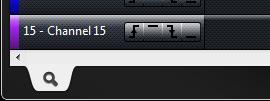
Добавление новых вкладок
После сбора данных, вкладка Capture изменится, добавится кнопка в виде стрелки вправо. Нажмите эту кнопку для перемещения новых данных в отдельную вкладку.
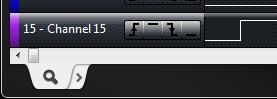
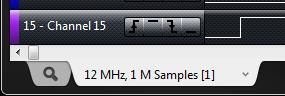
Переименование вкладки
Нажмите на текст вкладки, чтобы изменить его. Обратите внимание, что вкладка должна быть активной, прежде чем она может быть изменена.
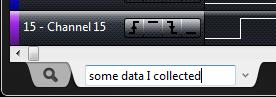
Нажмите Enter или щёлкните мышью за пределами области текста, чтобы прекратить редактирование.
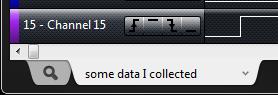
Изменение порядка вкладок
Можно изменить порядок вкладок, как вам нравится, перетаскивая их.
Закрытие вкладок
Вы можете закрыть вкладку с помощью её меню. Это действие не может быть отменено, так что не забудьте сохранить сессию, если вам это необходимо, прежде чем закрыть вкладку.
Копирование установок между вкладками
Иногда есть необходимость изменения, произведённые для одной вкладки, распространить на другую вкладку. Для этого в меню вкладки выберите пункт Копировать (Copy).
Например, если вы создали несколько анализаторов в одной вкладке, и вы хотите запустить их с данными в другой вкладке, вы можете скопировать их. Заметим, что это заменит все анализаторы, которые уже были в этой вкладке.
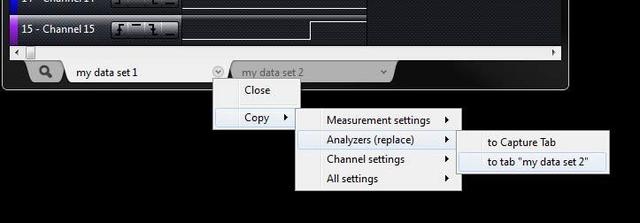
Вкладки и сохранение данных
При сохранении сеанса (Настройки-> Сохранить сеанс-> Настройки и данные; Options-> Save Session-> settings & data) вы сохраняете сессии, связанные только с текущей активной вкладкой. На данный момент не существует способов сохранить все вкладки сразу или же сохранить их все в один файл - "множество сессий". Эта функция будет добавлена в будущем.







Комментарии